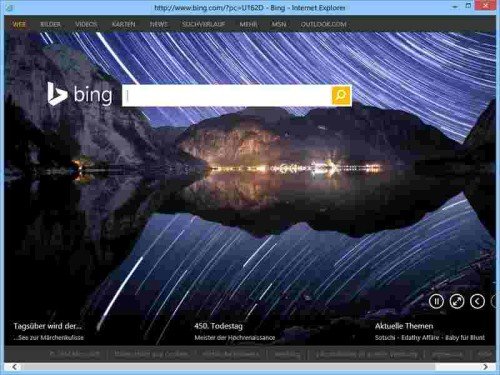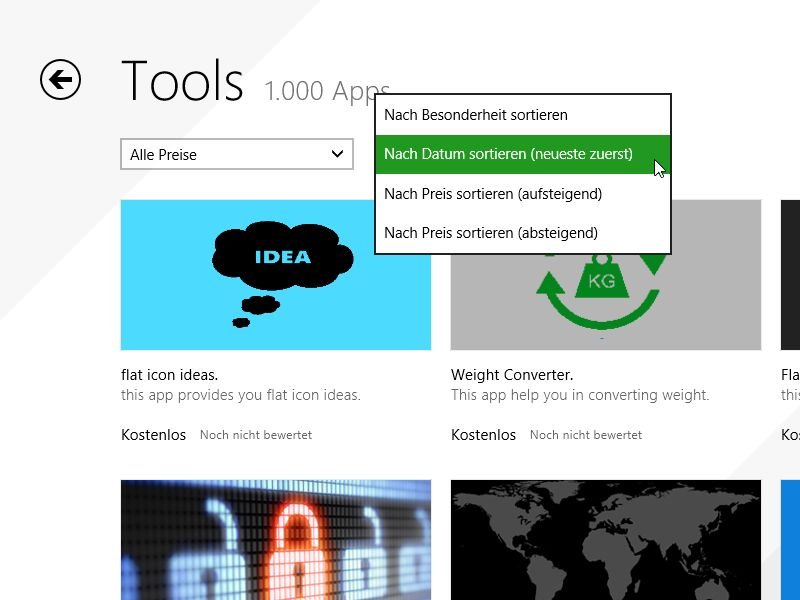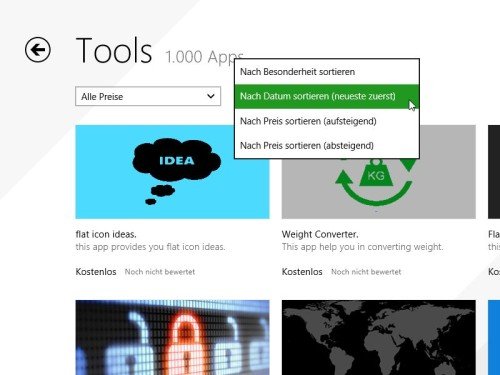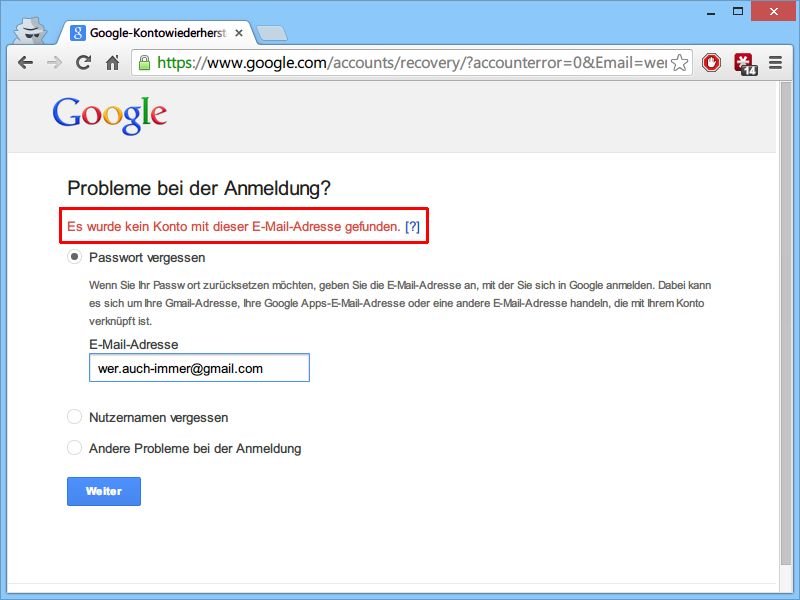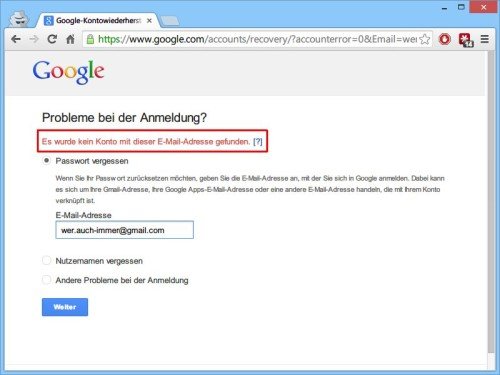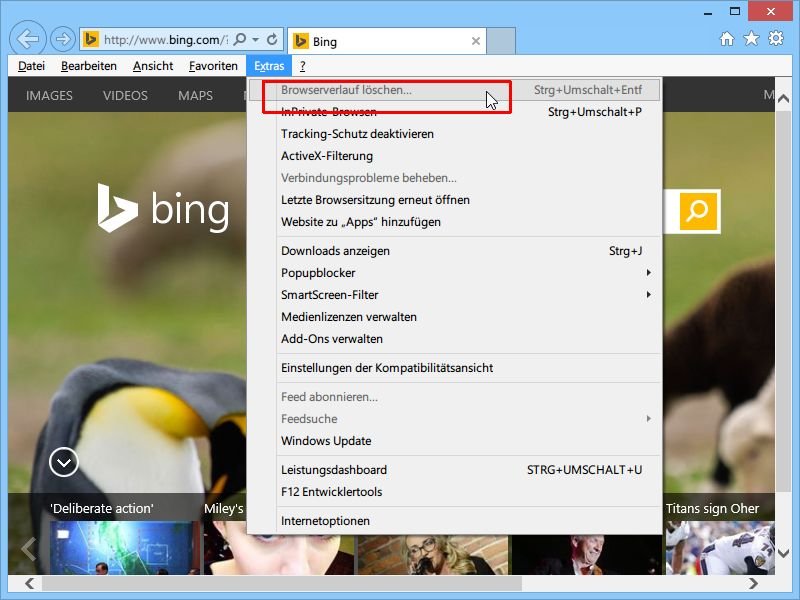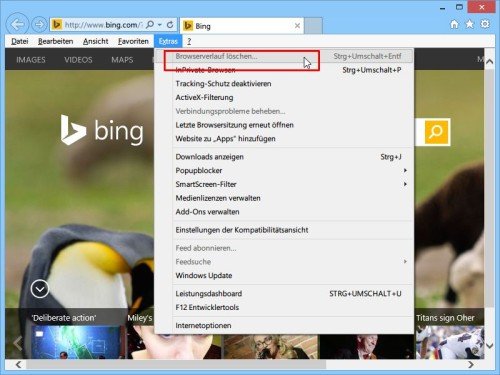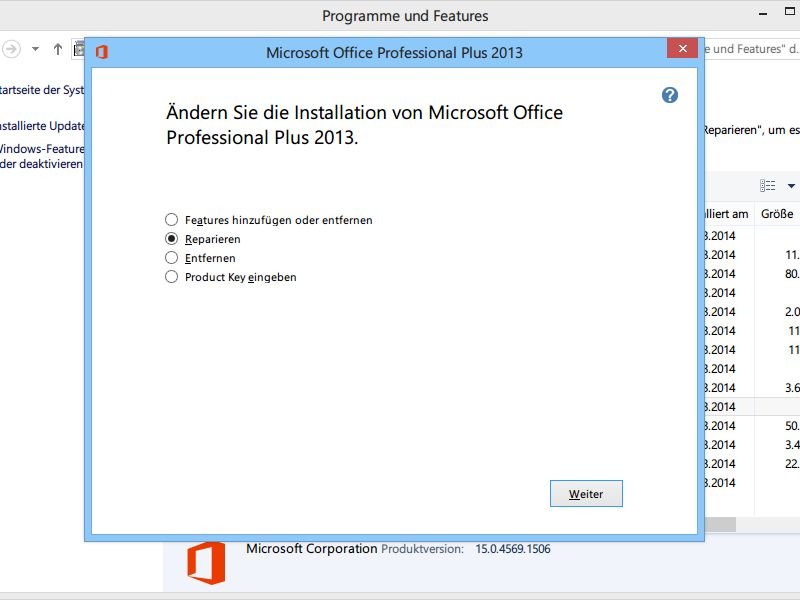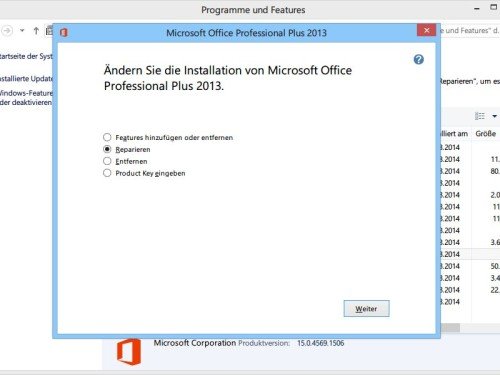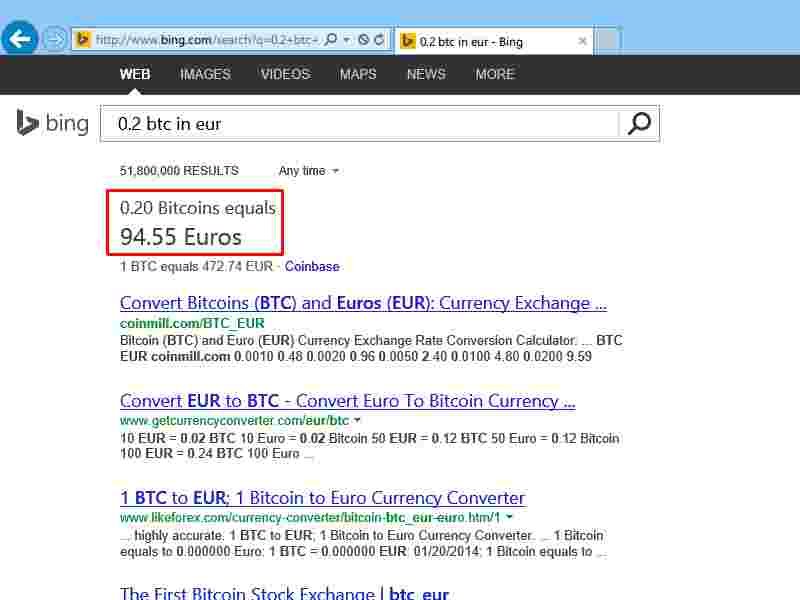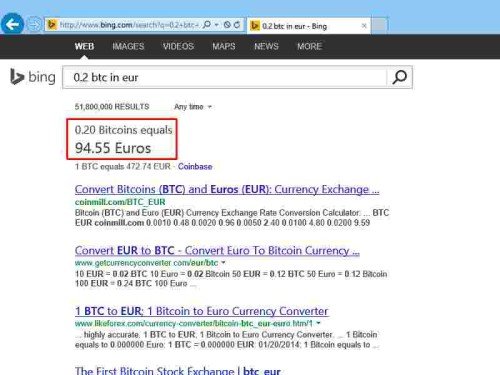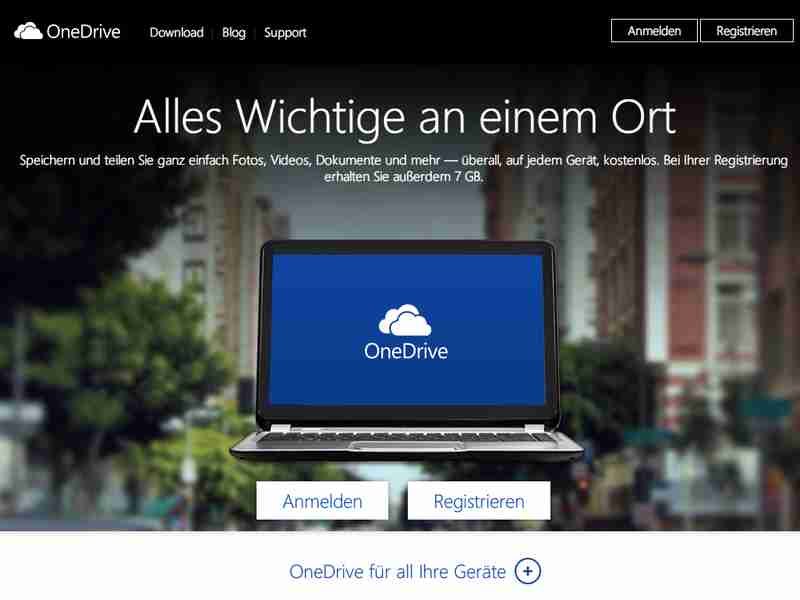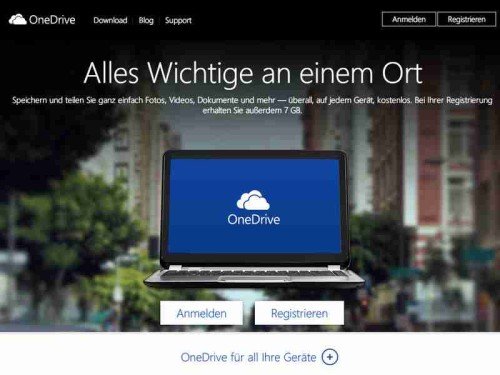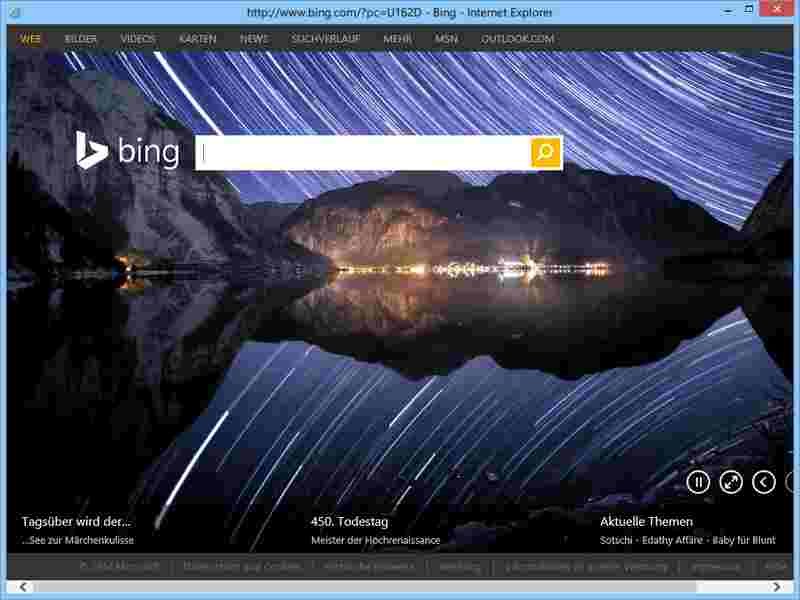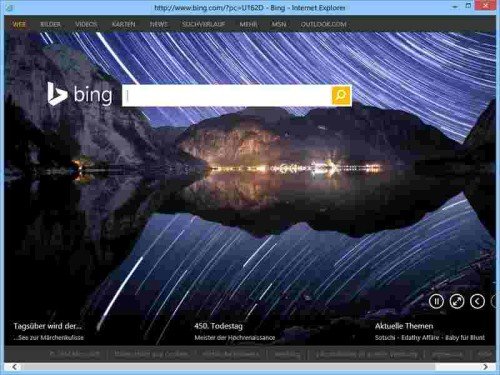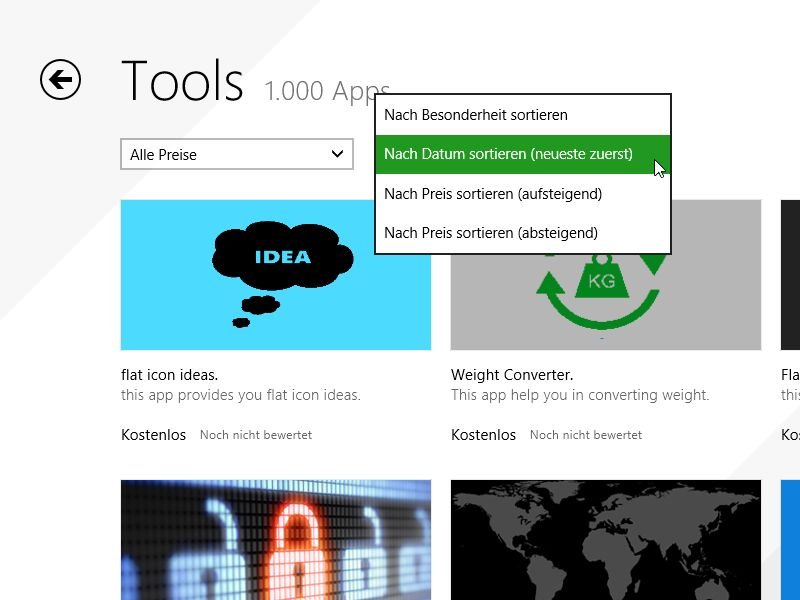
26.03.2014 | Tipps
Als Nutzer von Windows 8.1 haben Sie mit dem Store eine zentrale Anlaufstelle zum Laden von neuen Apps. Sie wollen wissen, welche Apps kürzlich neu veröffentlicht worden sind? Dann sortieren Sie die App-Liste nach Datum. Wir zeigen, wie das geht.
Um die neusten Apps im Windows Store anzuzeigen, öffnen Sie diesen zunächst, indem Sie auf der Windows-Startseite die Kachel „Store“ antippen oder anklicken. Wechseln Sie jetzt zu der gewünschten Kategorie, etwa „Tools“. Scrollen Sie als Nächstes ganz nach rechts, bis Sie die letzte Spalte „Mehr anzeigen“ sehen. Hier tippen oder klicken Sie auf die Überschrift „Mehr anzeigen“.
Jetzt werden alle Apps dieser Kategorie sichtbar. Oben werden Filter angezeigt, über die Sie die Sortierung der Apps beeinflussen können. Damit die neusten Apps vorne stehen, öffnen Sie die Ausklappliste „Nach Besonderheit sortieren“, und stellen hier „Nach Datum sortieren (neuste zuerst)“ ein.
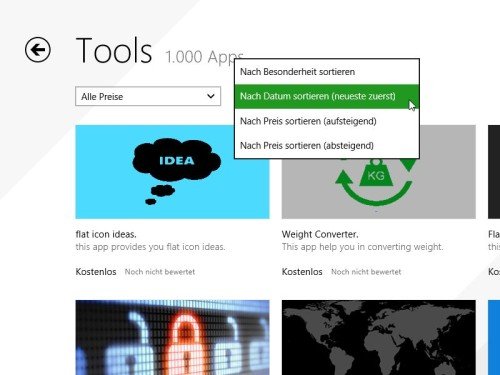

21.03.2014 | Tipps
Die insolvente Tauschbörse für das digitale Geld Bitcoin, Mt. Gox, hat nach eigenen Angaben 200.000 Bitcoins wiedergefunden. Die digitalen Münzen wurden in Konten mit einem älteren Speicherformat entdeckt.
Letzten Monat hatte Mt. Gox bekannt gegeben, dass 850.000 Bitcoins gestohlen worden waren. Der Gesamtwert der verlorenen Bitcoins, darunter auch firmeneigene 100.000 Bitcoins, beläuft sich auf rund 340 Millionen Euro. Nach dem Diebstahl hatte die Firma Insolvenz angemeldet.
200.000 der 850.000 Bitcoins wurden jetzt in elektronischen Geldbörsen mit einem alten Format gefunden. Diese wiederhergestellten Bitcoins sind zurzeit rund 87 Millionen Euro wert. Die Untersuchungen für die restlichen 650.000 Bitcoins laufen noch. Kürzlich hatte Mt. Gox die Webseite wieder teilweise online gestellt, sodass Nutzer ihren Kontostand prüfen können.
Fazit: Digitales Geld à la Bitcoin bleibt noch immer eine riskante Investition.


21.03.2014 | Tipps
„Twitter und solche Sachen werden wir ausrotten!“ Klingt nach dem Zitat eines Diktators und ist die Aussage des türkischen Ministerpräsidenten Erdogan. Immer wieder droht Erdogan damit, sozialen Medien wie Facebook und Twitter den Garaus zu machen: Weil ihm die kritischen Stimmen auf diesen Kanälen missfallen, Kritik, die Erdogan gerne als Lügen diffamiert. Jetzt hat Erdogan Ernst gemacht: Seit Freitag ist Twitter in der Türkei tatsächlich nicht mehr erreichbar.
Der Hintergrund für die Sperrung ist klar: Über Twitter waren zuletzt Links auf Youtube-Videos verteilt worden, in denen heimliche Mitschnitte von Telefongesprächen des Politikers zu hören sind – für Erdogan peinliche Mitschnitte. Doch Erdogan setzt nicht auf die Kraft der Argumente, sondern lässt einfach den kompletten Dienst abschalten. Ein Vorgang, wie man ihn sonst bestenfalls aus Diktaturen kennt.

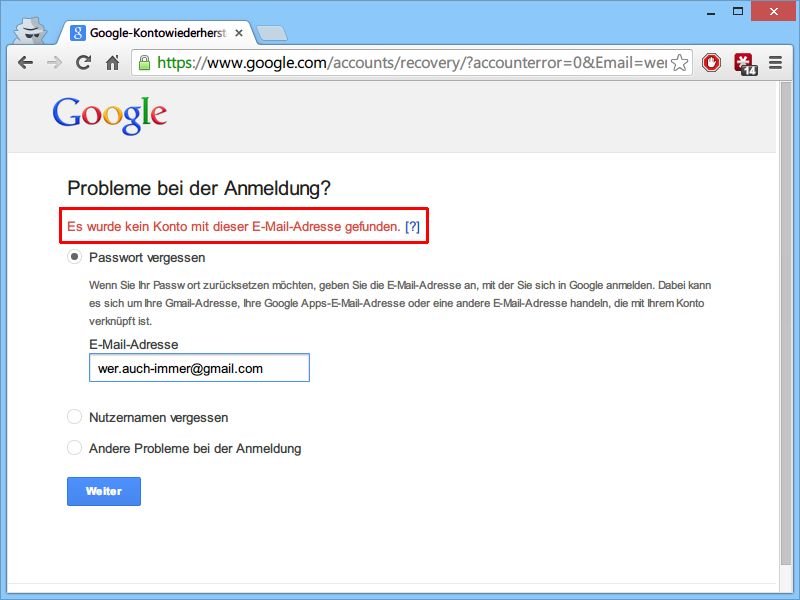
18.03.2014 | Office
Wie ermitteln Sie, ob eine bestimmte E-Mail-Adresse existiert oder nicht? Sie könnten eine Mail hinsenden und dann auf eine Fehlermeldungs-Antwort des Mailservers warten. Bei Mailkonten von Gmail, Outlook und Yahoo lässt sich die Existenz einer Adresse schnell prüfen.
Besuchen Sie dazu die Login-Seite des jeweiligen Maildiensts und geben an, Sie hätten Ihr Kennwort vergessen. Der Dienst fragt dann nach der Adresse, an die ein Zurücksetzungs-Link gesendet wird. Wenn die eingegebene E-Mail nicht existiert, wird Ihnen das umgehend angezeigt.
Bei Gmail besuchen Sie google.com/accounts/recovery und wählen „Passwort vergessen“. Nach Eingabe der zu prüfenden Mail-Adresse und Klick auf „Weiter“ wird entweder der Name der Person angezeigt oder der Hinweis „Es wurde kein Konto … gefunden“. Ähnlich läuft die Prüfung bei Microsofts Outlook.com ab. URL: account.live.com/ResetPassword.aspx. Bei Yahoo Mail läuft der Check über die Adresse edit.yahoo.com/forgot.
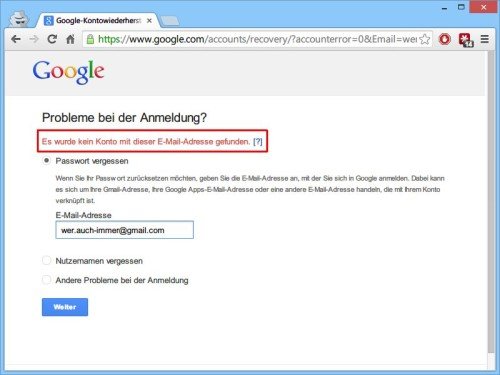
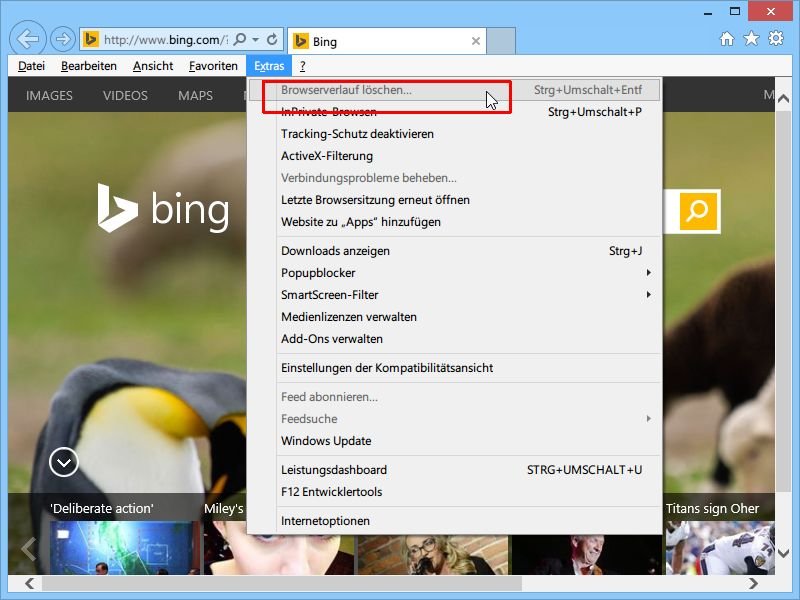
16.03.2014 | Windows
Für jede besuchte Webseite speichert der Internet-Explorer-Browser Cookies und weitere Daten im Browserverlauf. Löscht jemand aus Versehen (oder mit Absicht) alle Cookies auf Ihrem System, müssen Sie sich anschließend überall neu einloggen. Das Löschen des Browserverlaufs lässt sich auch abschalten. Wie?
Für IE deaktivieren Sie die Funktion „Browserverlauf löschen“ über die Windows-Registrierung. Dazu drücken Sie als Erstes [Windows] + [R], geben regedit ein und klicken auf „OK“. Navigieren Sie jetzt in der linken Spalte zum Pfad „HKEY_LOCAL_MACHINE, Software, Policies, Microsoft“. Existiert hier noch kein Unterschlüssel „Internet Explorer“, legen Sie über die rechte Maustaste einen solchen an. Ebenso erstellen Sie innerhalb des „Internet Explorer“-Schlüssels einen Unterschlüssel namens „Control Panel“.
Auf der rechten Seite rechtsklicken Sie nun, und wählen dann „Neu, DWORD-Wert“. Als Namen hinterlegen Sie „DisableDeleteBrowsingHistory“ (ohne Leerzeichen) und setzen den Wert auf 1.
Ab sofort ist der Menüeintrag „Browserverlauf löschen“ in der Internet-Explorer-Menüleiste einfach ausgegraut und lässt sich nicht mehr aufrufen.
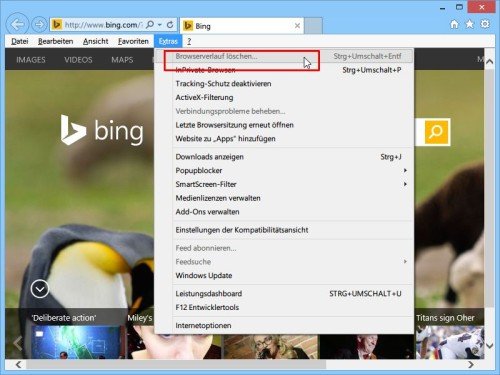
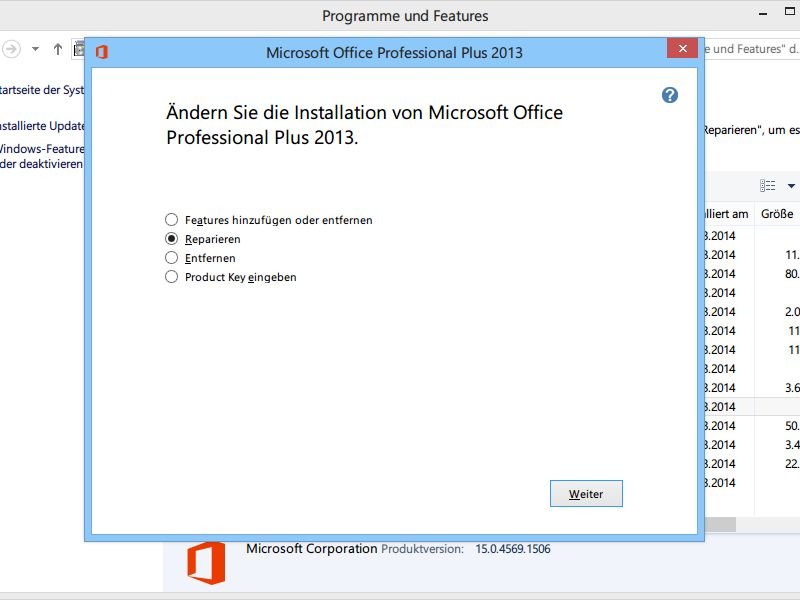
12.03.2014 | Office
Beim Starten von Outlook erscheint manchmal eine Fehlermeldung über fehlende Programmzuordnungen. Woher kommt sie, und wie behebt man den Fehler?
In Outlook 2013 lautet der Fehler etwa so: „Zum Ausführen der gewünschten Aktion ist kein E-Mail-Programm zugeordnet. Installieren Sie ein entsprechendes E-Mail-Programm, oder erstellen Sie in der Systemsteuerung unter ‚Standardprogramme‘ eine Zuordnung, wenn bereits ein Programm installiert ist.“ Dieser Fehler wird angezeigt, wenn auf Ihrem PC verschiedene Versionen von Office installiert sind oder waren – etwa eine DVD-Version und eine Click-to-Run-Version von Office 365.
Um den Fehler zu beheben, beenden Sie zunächst sämtliche Office-Programme, also neben Outlook auch ein eventuell offenes Word oder Excel. Rufen Sie dann die Systemsteuerung auf (bei Windows 8 und 8.1 rechtsklicken Sie links unten am Bildschirm), und wechseln Sie zum Bereich „Programme, Programm deinstallieren“. Markieren Sie jetzt in der Liste „Microsoft Office [Version]“, und klicken Sie dann oben auf „Ändern“. Im erscheinenden Fenster wählen Sie nun „Reparieren“, und klicken dann auf „Weiter“.
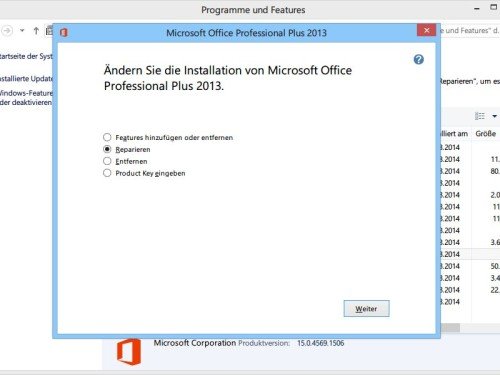
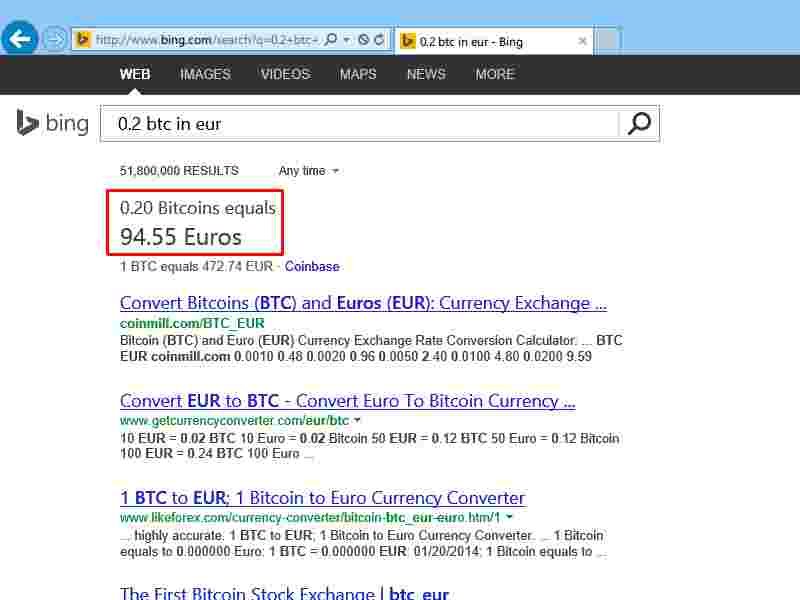
28.02.2014 | Tipps
Die digitale Kunstwährung Bitcoin steckt in der Krise. Eigentlich als anonymes und sicheres Zahlungsmittel gedacht, findet Bitcoin derzeit vor allem bei Spekulanten Interesse. Innerhalb weniger Wochen ist der Wechselkurs von Bitcoin explodiert, um danach innerhalb ebenfalls kurzer Zeit wieder zusammenzubrechen.
Die größte Tauschbörse für Bitcoins Mt. Gox, wo man die Cyberwährung gegen staatliche Währungen wie Dollar, Euro oder Yen tauschen kann, hat jetzt auf unbestimmte Zeit geschlossen: Weil es Betrügern vermutlich gelang, über einen längeren Zeitraum Bitcoin-Guthaben von den Konten der Kunden zu entwenden, haben die Betreiber des 2010 gegründeten Portals nun den Betrieb eingestellt. Alle Kunden, die ihr Bitcoin-Guthaben bei Mt. Gox hinterlegt haben, kommen derzeit nicht an ihr Geld ran – und sind entsprechend aufgebracht.
Ein erneuter Rückschlag für Bitcoin. Erst Anfang Januar sind zwei andere Organisatoren von Tauschbörsen wegen des Verdachts der Geldwäsche festgenommen worden. Immer wieder kommt es zum Diebstahl der digitalen Währung, teilweise in Millionenhöhe. Das vermeintlich sichere Zahlungsmittel entpuppt sich als deutlich weniger sicher, als angekündigt. Gleichzeitig gibt es praktisch keine Möglichkeit, die Cyberwährung auch als Währung einzusetzen: Nur wenige Onlineshops akzeptieren die Währung, was angesichts der hohen Volatilität des Kurses auch wenig überraschend, weil zu riskant ist.
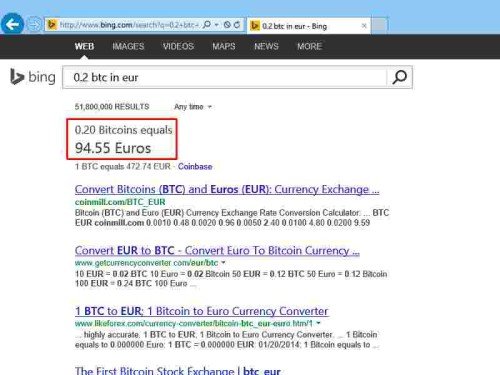
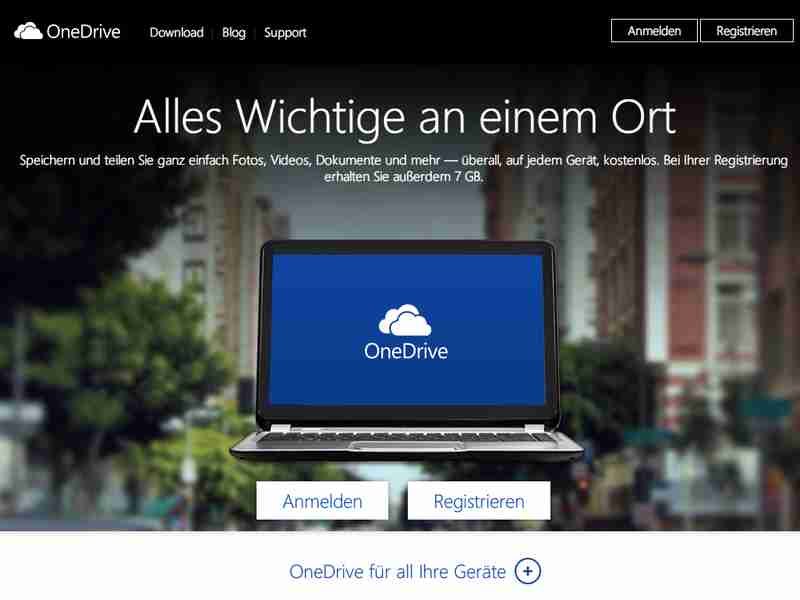
20.02.2014 | Android
Die Umbenennung der Onlinefestplatte von Microsoft ist nun online: Aus SkyDrive wird nun OneDrive. Damit umgeht Microsoft ein Namensproblem mit dem britischen Pay-TV-Sender Sky.
Ende Januar hatte man den neuen Namen des Cloudspeichers bekannt gegeben. Sie als Kunde brauchen nichts zu tun, denn die Dateien wurden automatisch übernommen. Unter www.onedrive.com melden Sie sich wie gewohnt mit Ihrem Microsoft-Konto samt Kennwort an und haben dann Zugriff auf Ihre Dokumente. Auch für die mobilen Apps gibt’s bei Google Play, im Apple App Store und bei den Windows-Phone-Apps entsprechende Updates.
Außerdem hat OneDrive jetzt einige neue Funktionen, wie etwa eine automatische Sicherung für Kamerafotos in der Android-App (wenn Sie sie aktivieren, bekommen Sie bis zu 3 GB zusätzlichen Speicher gratis!). Laden Sie Freunde zu OneDrive ein, erhalten Sie pro Einladung nochmal 0,5 Gigabyte Speicher. Zudem hat Microsoft auch die Web-Versionen der Office-Programme umbenannt – aus den „Office Web Apps“ ist nun „Office Online“ geworden.
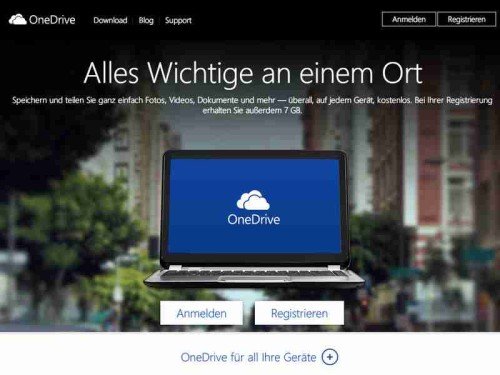

20.02.2014 | Netzwerk
Warum hält Mark Zuckerberg auf dem Mobile World Congress eine Keynote-Rede? Jetzt ist das Geheimnis gelüftet: Für 16 Milliarden US-Dollar (4 Milliarden in bar + 12 Milliarden in Facebook-Aktien) kauft Facebook den Chatdienst WhatsApp.
Der ist einer der beliebtesten Dienste überhaupt auf Smartphones, und das trotz wiederholt bekannt gewordener Sicherheitslücken. Was Facebook mit dem Zukauf des Chatdienstes plant, der 450 Millionen Nutzer hat, ist unklar. In einer Pressemitteilung versichert Facebook jedoch, man wolle die Marke WhatsApp auf jeden Fall beibehalten.
Mit WhatsApp kann Facebook noch präsenter auf den Smartphones der Nutzer sein. Denn 70% der 450 Millionen Nutzer verwenden die Chat-App jeden Tag.

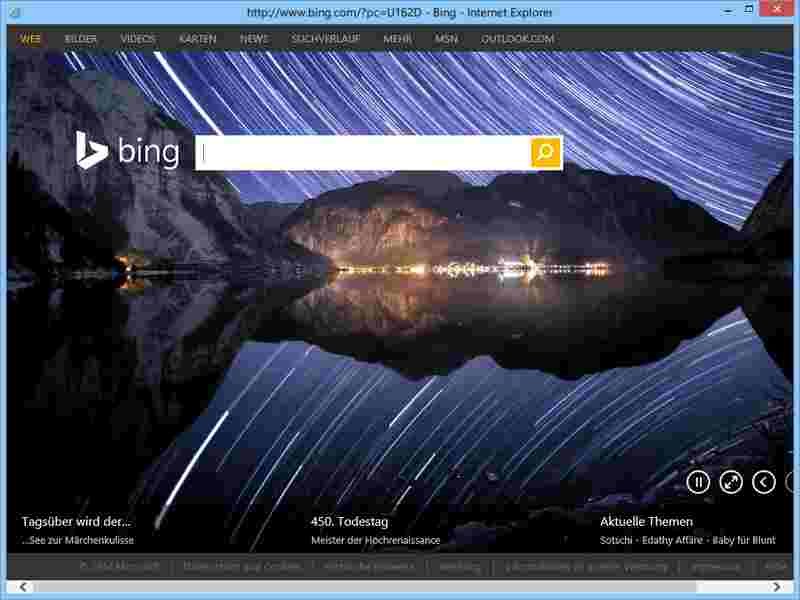
18.02.2014 | Tipps
Wer eine Webseite im maximal möglichen Anzeigebereich anzeigen will, kann den Browser ins Vollbild schalten. Dann haben Sie aber die Taskleiste nicht in Reichweite. Praktischer ist es, IE im Fenster, aber ganz ohne Symbolleisten zu nutzen. Wie aktivieren Sie diesen Modus?
Um den symbolleistenfreien Modus von IE7 und höher freizuschalten, drücken Sie als Erstes gleichzeitig [Windows] + [R], geben dann regedit ein und klicken auf „OK“. Navigieren Sie jetzt auf der linken Seite nach „HKEY_LOCAL_MACHINE, Software, Policies, Microsoft“. Legen Sie hier mit der rechten Maustaste einen neuen Schlüssel namens „Internet Explorer“ an, und darin dann einen weiteren Unterschlüssel namens „Main“. In diesem Schlüssel legen Sie – wieder über die rechte Maustaste – einen DWORD-Wert an, den Sie AlwaysShowMenus nennen und den Wert 0 zuweisen.
Im Ordner „Internet Explorer“, also neben „Main“, legen Sie jetzt einen Schlüssel „Toolbars“ an, und darin einen Unterschlüssel „Restrictions“. Auf der rechten Seite legen Sie nun zwei neue DWORD-Werte in „Restrictions“ an, die NoCommandBar sowie NoNavBar heißen und beide den Wert 1 bekommen.